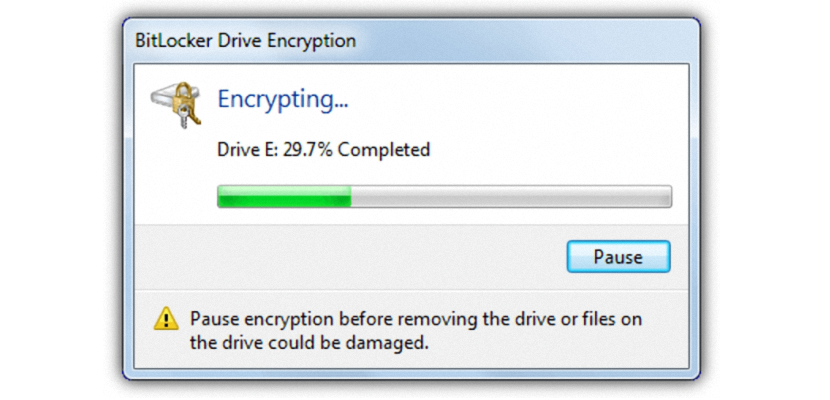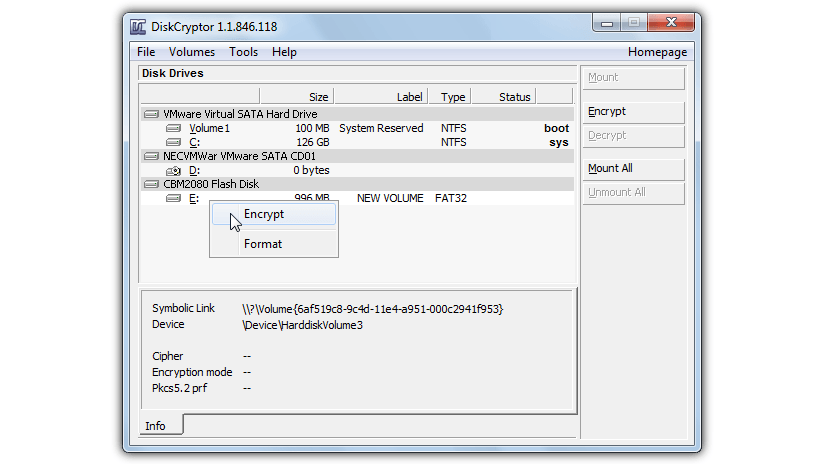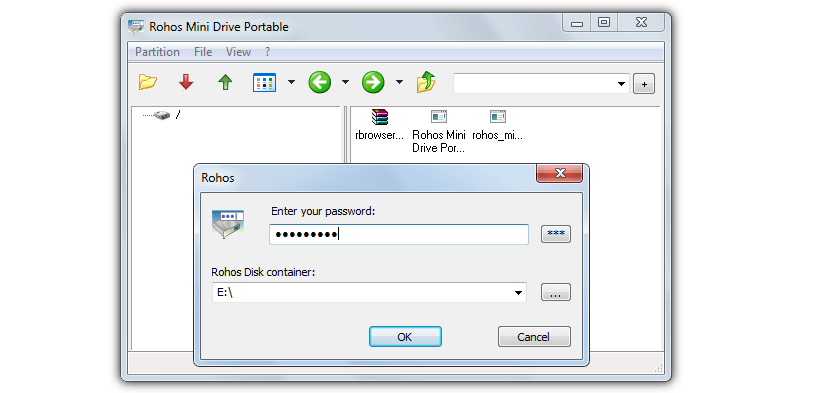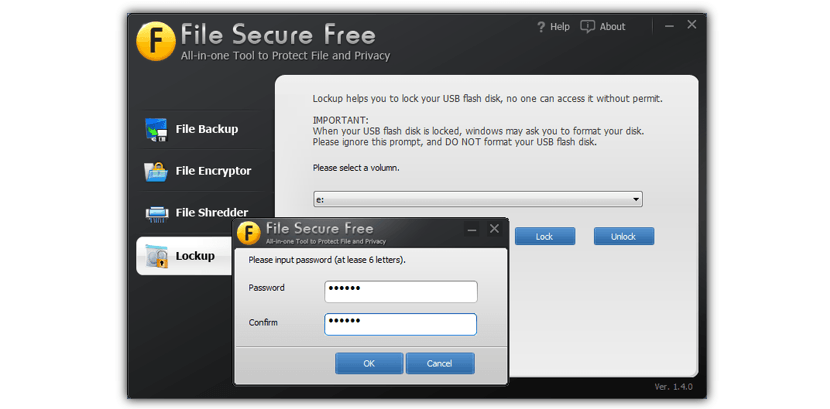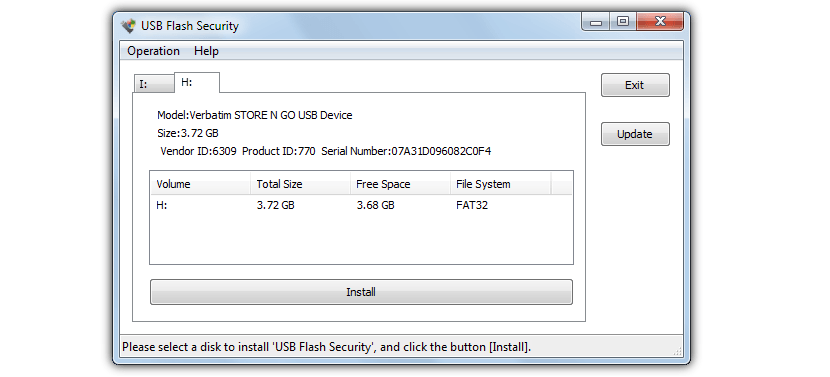Tegenwoordig zouden veel mensen een USB-flashdrive in hun zak kunnen hebben, die misschien wel aanzienlijk klein formaat en extreem grote capaciteit, kenmerk dat al een paar jaar door verschillende fabrikanten wordt gebruikt.
Als de informatie die op deze USB-stick is opgeslagen van groot belang is, kunt u overwegen deze te beschermen met een soort van extra beveiliging; De meeste Windows-besturingssystemen hebben een systeemeigen functie die u hierbij kan helpenifrar naar deze USB-stick, Hoewel het helaas niet lukt om bepaalde versies deze functie en technologie te ondersteunen, iets waar we het hieronder over zullen hebben met de aanbeveling van ongeveer vijf alternatieven die u kunt gebruiken om uw apparaat te versleutelen.
Windows native tool om een USB-stick te versleutelen
Zoals we bovenaan vermeldden, is er een native tool die door Microsoft wordt voorgesteld voor versies van Windows die later worden gezien, die u zal helpen de USB-pendrive te coderen zonder grote problemen of complicaties. Het enige dat u hoeft te doen, is de bestandsverkenner in Windows openen en proberen de stationsletter van uw USB-stick te lokaliseren, deze later met de rechtermuisknop te selecteren om activeer die functie vanuit het contextmenu, iets verkrijgen dat erg lijkt op de opname die we onderaan zullen plaatsen.
Windows XP-gebruikers hebben echter niet hetzelfde geluk, omdat ze niet de mogelijkheid zullen hebben om hun USB-stick te versleutelen; wat ze kunnen doen is lees er enkele met een tool dat is voorgesteld door Microsoft en dat kan download via deze link.
DiskCryptor
Als u de eigen tool van Microsoft niet wilt gebruiken, kunt u proberen «DiskCryptor«, Dat open source is en u meer aanvullende opties biedt.
Naast het niveau van AES-, Serpent- en Twofish-codering dat u met deze tool kunt kiezen, heeft de gebruiker bijvoorbeeld ook u kunt besluiten om een cd-rom, dvd-schijf te versleutelen en natuurlijk de USB-stick; De tool vereist een herstart van het besturingssysteem en zodra de codering is uitgevoerd, zal het enige tijd duren omdat het proces op het hele apparaat wordt uitgevoerd; compatibiliteit varieert van Windows 2000 tot Windows 8.1, afhankelijk van de ontwikkelaar.
Rohos Mini Drive
Met dit alternatief, zal de gebruiker moeten kiezen tussen een van de twee modi om een USB-pendrive te versleutelen, iets dat moet worden gedaan afhankelijk van het niveau van ervaring dat ze hebben in dit soort werk.
De eerste optie maakt containerbestanden binnen dezelfde USB-drive, terwijl de andere procedure suggereert om te doen een partitie die zal fungeren als een container, hetzelfde dat volledig onzichtbaar zal zijn voor vreemde ogen. Het gemak is geweldig, aangezien de eerste modus kan worden bekeken door een gewone gebruiker met de bestandsverkenner, en dus die bestanden kan verwijderen omdat ze zichtbaar zijn.
Bestand Veilig Gratis
Het nut van deze tool met de naam » Bestand Veilig Gratis»Is voorwaardelijk, aangezien tijdens het installatieproces een paar schermen verschijnen die de gebruiker suggereren om extra tools te installeren, die worden beschouwd als een «AdWare»; Als u ze tegenkomt, moet u hun installatie weigeren om te voorkomen dat u ze later moet verwijderen.
Het gemak van het gebruik van dit alternatief is dat de gebruiker de mogelijkheid heeft om alleen te versleutelen wat hij wil, dit betekent dat u kunt alleen bepaalde mappen kiezen op de USB-stick, om ze snel te versleutelen.
USB Flash-beveiliging
Bijna vergelijkbaar met de hierboven genoemde alternatieven, «USB Flash-beveiliging»Maakt ook een kleine container die wordt gebruikt om de USB-stick te versleutelen. Het werkt in op een kleine ruimte in dit apparaat, die niet groter is dan ongeveer 5 MB.
Wanneer de USB-stick in de poort van de personal computer wordt gestoken, handelen de bestanden in deze container onmiddellijk, waardoor hun inhoud, ontoegankelijk als je geen wachtwoord hebt om het te ontgrendelen. Natuurlijk kan dit laatste alternatief enkele nadelen hebben als een ervaren gebruiker de "Windows Disk Manager" opent om de partitie te zien en deze dus met een enkele klik te verwijderen.